Comment importer des pièces SOLIDWORKS dans 3DEXPEREINCE
Alors, vous voulez utiliser 3DEXPERIENCE avec des pièces modélisées dans SOLIDWORKS ?
Le Plateforme 3DEXPÉRIENCE est un outil infonuagique robuste pour les entreprises à la recherche de nouvelles façons d'innover dans un environnement collaboratif. La diversité des outils, applications et rôles disponibles est incroyable, mais pour cette série, nous nous concentrerons sur le rôle de simulation CFD (Computational Fluid Dynamics) (FMK) et ses applications associées. Cet article explique comment importer des pièces de SOLIDWORKS dans 3DEXPÉRIENCE. À l'avenir, nous supposerons que la conception est terminée et prête à être importée dans3DEXPÉRIENCE pour la simulation(c'est-à-dire qu'aucun travail supplémentaire dans SOLIDWORKS n'est nécessaire).
Importation de pièces dans3DL'EXPÉRIENCE directement à partir de SOLIDWORKS vous permettra de conserver les SOLIDWORKS et3DEXPÉRIENCE pièces liées ; vous permettant de mettre à jour les modifications apportées à votre pièce dans SOLIDWORKS et de les refléter dans3DEXPÉRIENCE.
1. Ouvrez correctement SOLIDWORKS
Pour ouvrir SOLIDWORKS correctement, vous devrez peut-être le fermer au préalable. Pour vous assurer que les pièces ou les assemblages que vous avez créés peuvent être importés dans 3DEXPÉRIENCE, vous devez ouvrir SOLIDWORKS via 3DEXPÉRIENCE d'utilisation du complément SOLIDWORKS ou des applications connectées SOLIDWORKS.
Si vous avez ouvert votre bureauSOLIDWORKS à partir du menu Démarrer sans passer par3DEXPÉRIENCE, vous devez fermer et rouvrir l'application à partir des applications.
Les étapes typiques pourraient être les suivantes :
- Fermer SOLIDWORKS (s'il n'est pas ouvert depuis 3DEXPÉRIENCE)
- Aller à3DEXPÉRIENCE dans votre navigateur Web
- Sélectionnez l’application appropriée (complément SOLIDWORKS ou SOLIDWORKS connecté).
![]()
2. Ouvrez votre conception dans SOLIDWORKS
Ouvrez votre design comme vous l'avez fait auparavant dans SOLIDWORKS. Notez le3DCliquez sur le bouton EXPÉRIENCE du côté droit et passez à l'étape suivante.
3. Ouvrez le volet des tâches 3DEXPERIENCE
Maintenant que vous avez ouvert SOLIDWORKS à partir de3DEXPÉRIENCE, vous pourrez enregistrer vos conceptions dans le cloud. Dans SOLIDWORKS, cliquez sur le3DOnglet du volet des tâches EXPÉRIENCE, illustré ci-dessous.
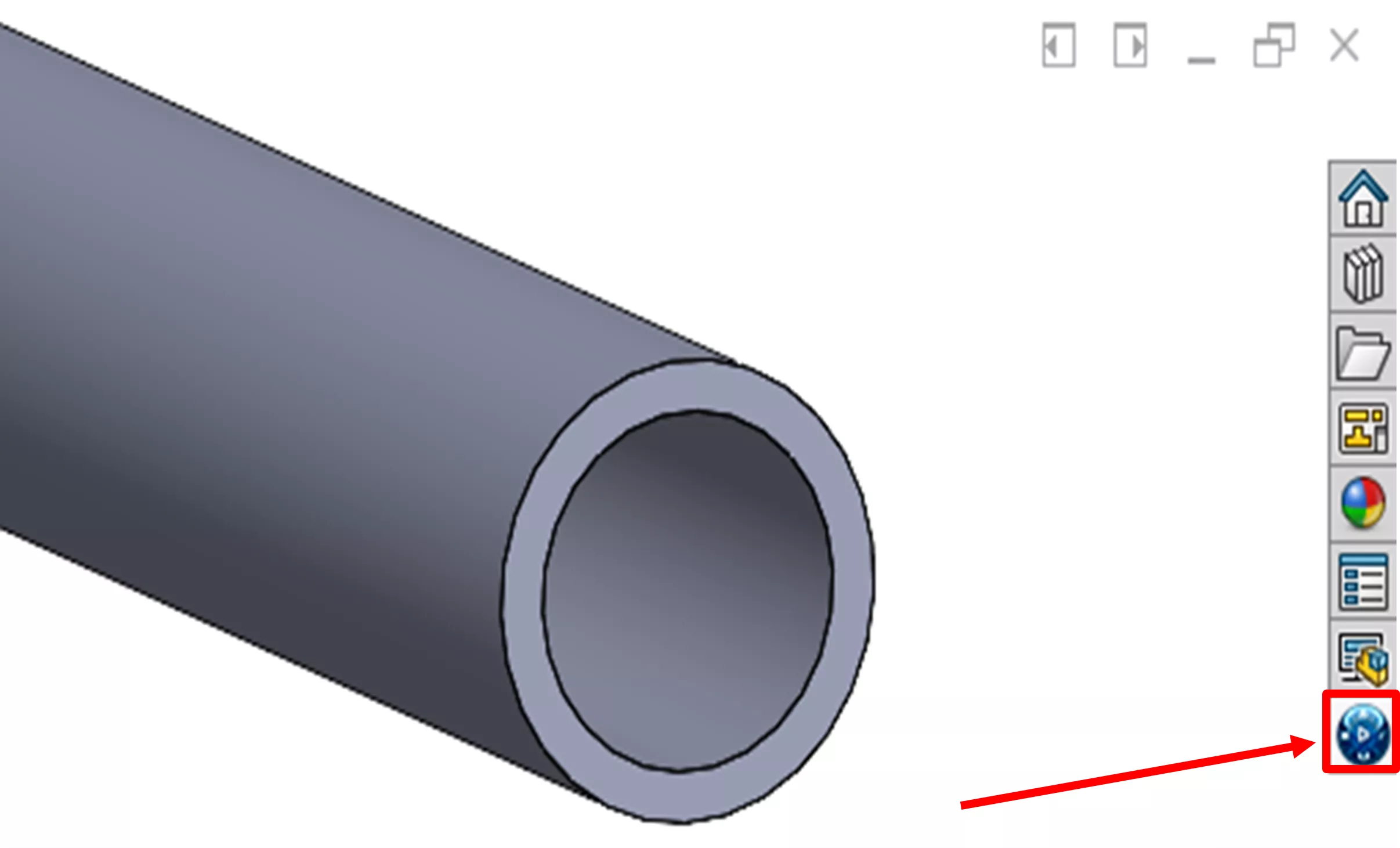
Le 3DL'onglet du volet des tâches EXPÉRIENCE vous montre quelques détails de la partie que vous avez actuellement ouverte. Le plus important pour nos besoins est leStatutcolonne. Ça montre leEnregistrer le statutde la conception en3DEXPÉRIENCE.
Notez que la pièce peut être enregistrée localement, mais cela ne l'enregistrera pas dans le cloud. Le symbole de disquette orange dans la figure ci-dessous indique que cette pièce n'a pas été enregistrée dans le3DPlateforme EXPERIENCE.
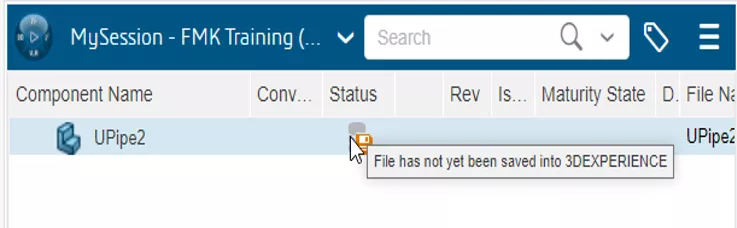
4. Enregistrer la conception dans le nuage
En cliquant avec le bouton droit de la souris sur le motif dans le3DL'onglet EXPÉRIENCE du volet des tâches présente plusieurs options. Celles qui nous intéressent ici sont :Sauver, Économisez avec les options, et Verrouiller/Déverrouiller.
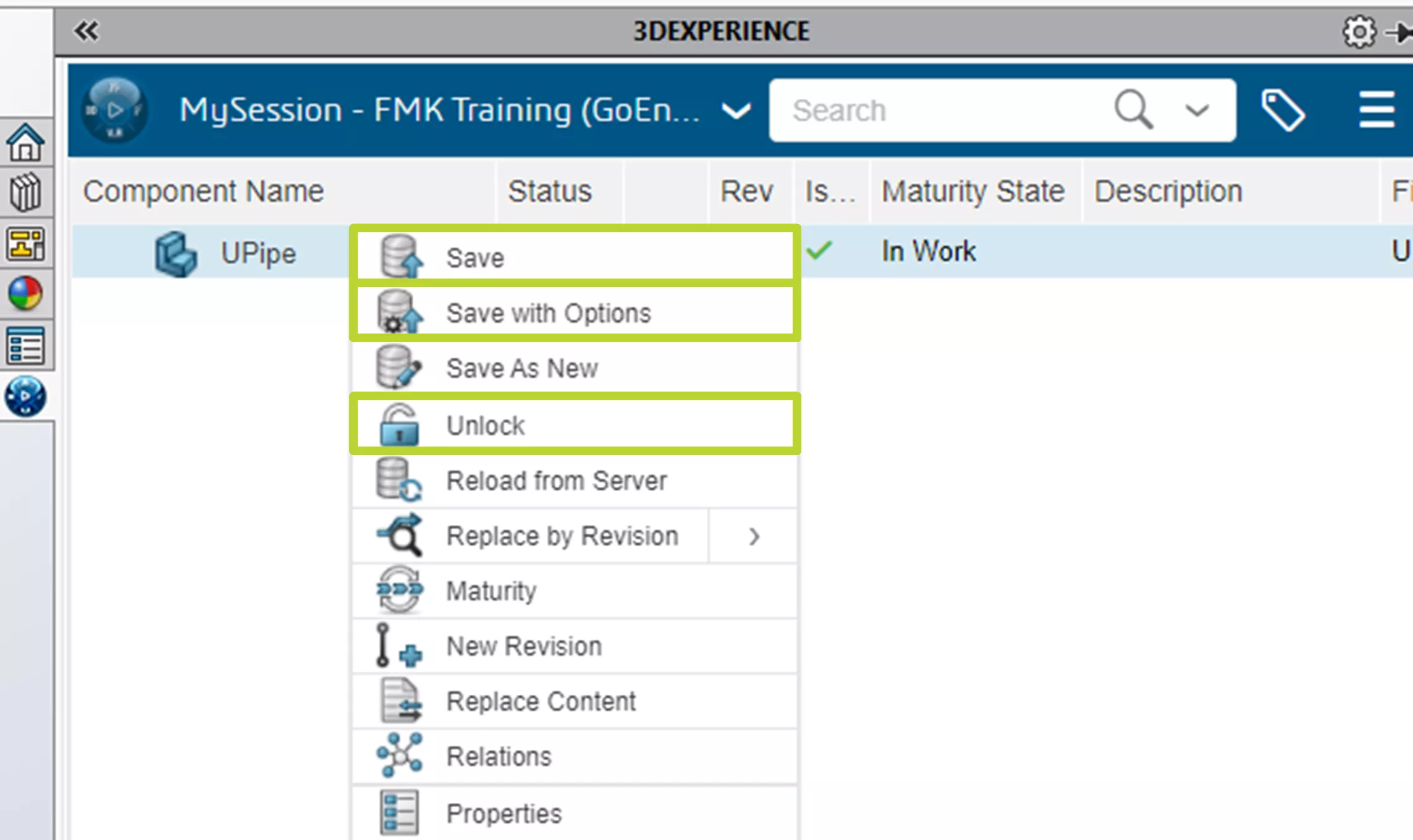
- Verrouillagela conception empêche les autres utilisateurs de la modifier.
- Sauverenregistrera la pièce dans le nuage en utilisant les options par défaut.
- Économisez avec les options permet de spécifier plusieurs aspects de la sauvegarde.
De laÉconomisez avec les optionsDans la fenêtre, vous pouvez enregistrer la pièce dans un signet spécifique, créer une nouvelle révision, vérifier l'état de maturité, etc. Vous devrez peut-être verrouiller la conception avant de pouvoir l'enregistrer. Une fois que tout est comme vous le voulez, cliquez simplement sur Enregistrer.
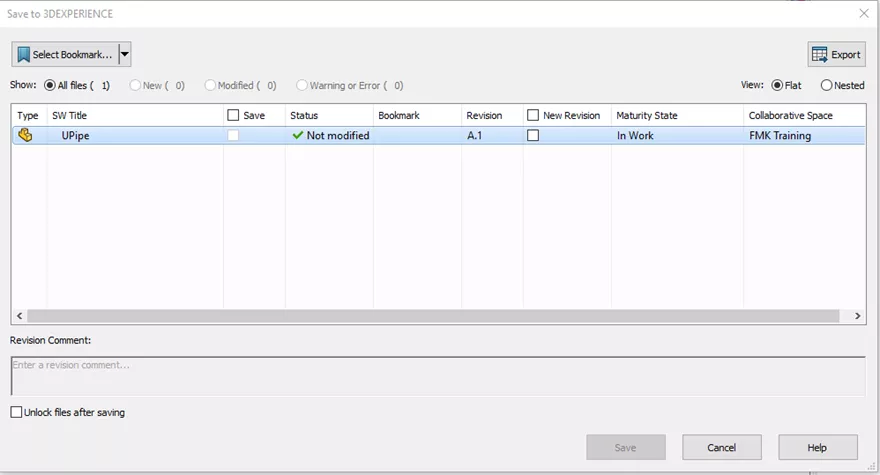
5. Attendez la conversion
Après avoir enregistré, leStatut affichera une coche verte et l'état de conversion deviendra jaune, indiquant que le fichier est sauvegardé mais pas encore prêt à être ouvert dans n'importe quel3DEXPÉRIENCE des applications.
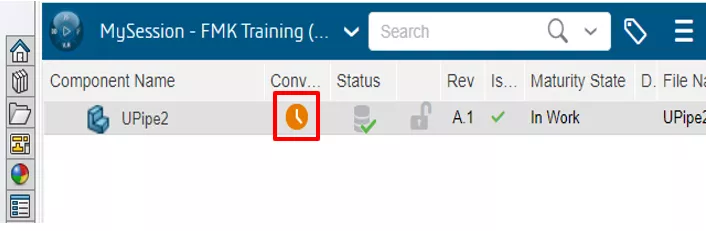
Peu de temps après, l'état de conversion passera au vert, indiquant que la pièce est prête à être ouverte dans3DEXPÉRIENCE.
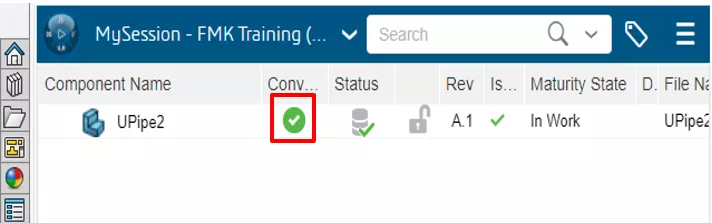
6. Ouvrez votre pièce SolidWorks dans 3DEXPERIENCE
À ce stade, la pièce SOLIDWORKS est prête à être ouverte dans3DEXPÉRIENCE. Pour ce faire, sélectionnez la partie pour qu'elle soit surlignée en bleu, puis cliquez sur la boussole en haut à gauche du panneau.
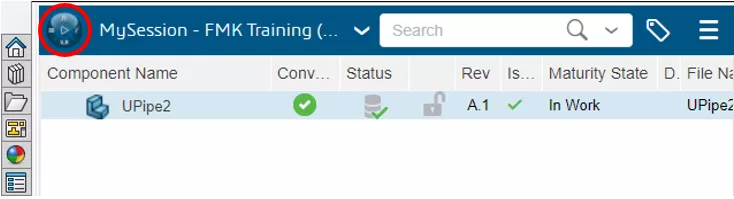
Ça ouvre le3DEXPÉRIMENTEZ des rôles et des applications parmi lesquels nous choisirons lesCréation de scénarios fluides application. Bien que nous puissions utiliser n'importe lequel desCréation de scénariosapplications.
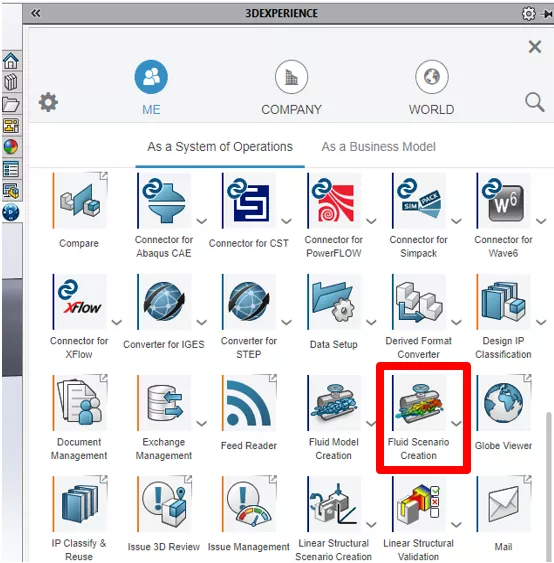
Après quelques instants, l'application s'ouvrira avec notre partie chargée.
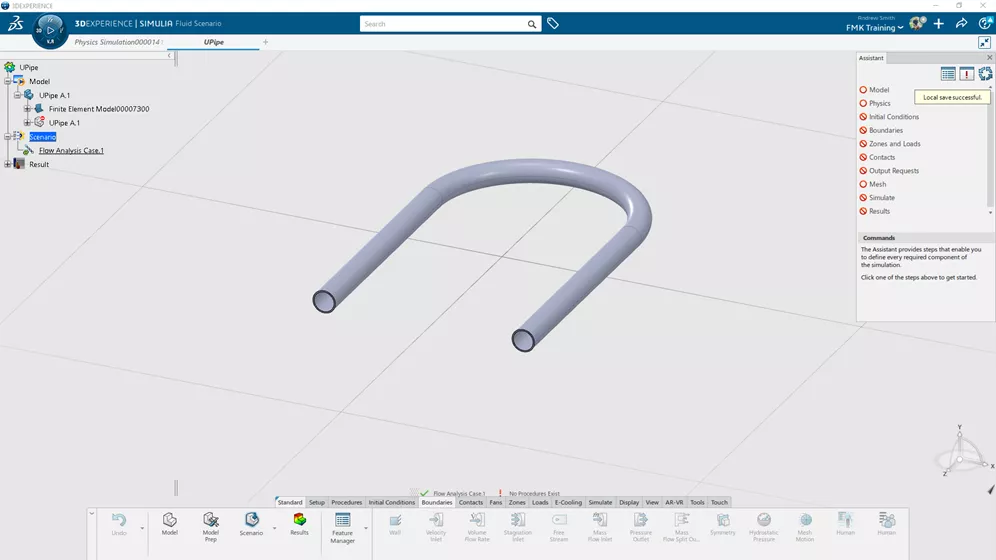
C'est ici que le plaisir commence.
Remarque sur l'importation de fichiers de pièces et d'assemblages
Il est à noter que vous pouvez aussi importer les fichiers dans3DEXPÉRIENCE directement. C'est une façon acceptable de faire ça, mais les liens vers la pièce seront coupés. Autrement dit, la pièce importée dans3DL'EXPÉRIENCE ne sera pas mise à jour si la pièce est mise à jour dans SOLIDWORKS.
Importez vos conceptions de SOLIDWORKS vers3DL'EXPÉRIENCE est une petite étape facile qui vous permet d'accéder à la puissance de3DEXPÉRIENCE. Il s'agit de la première étape vers la simulation CFD de ces conceptions grâce au rôle d'ingénieur en dynamique des fluides (FMK).
Plus de tutoriels 3DEXPERIENCE
Version FD03 de la plateforme 3DEXPERIENCE 2022X : améliorations majeures
Nouveautés SOLIDWORKS 2022 : 3DEXPERIENCE
Premiers pas avec 3DEXPERIENCE : configuration, tableaux de bord, connecteurs et plus encore
Analyse des poutres de plateforme 3DEXPERIENCE
3DEXPÉRIENCE SIMULIA : une meilleure conception des équipements industriels

À propos de Andrew Smith
Andrew Smith est ingénieur d'application et spécialiste en simulation chez GoEngineer. Andrew a obtenu son baccalauréat en génie mécanique et aérospatial ainsi que sa maîtrise en génie mécanique à l'Université d'État de l'Utah, où il a rédigé sa thèse sur l'aérodynamique du baseball et a découvert le phénomène Seam-Shifted-Wake. Il est passionné par le génie, la dynamique des fluides et la simulation, et adore aider les autres à trouver la meilleure solution d'ingénierie à leur problème. Lorsqu'il ne travaille pas, Andrew peut être trouvé en train de lire près des falaises ou de faire du vélo de montagne avec sa famille.
Recevez notre vaste gamme de ressources techniques directement dans votre boîte de réception.
Désabonnez-vous à tout moment.